Les écouteurs AirPods et AirPods Pro offrent une transition fluide entre l’iPhone et l’iPad. Par exemple, si vous utilisez votre iPad et que vous recevez un appel sur votre iPhone, le son basculera automatiquement vers votre iPhone. Si vous trouvez cette fonction indésirable, voici comment la désactiver.
Fonctionnement du basculement automatique des AirPods
Cette fonctionnalité a été introduite avec iOS 14, iPadOS 14 et macOS Big Sur. Tant que vos appareils Apple sont équipés de la dernière version du système d’exploitation et que vos AirPods sont à vos oreilles, le changement d’appareil s’opère sans intervention. Dans le cas contraire, assurez-vous que le micrologiciel de vos AirPods ou AirPods Pro est à jour.
Le basculement automatique entre les appareils est compatible avec les AirPods (2e génération), les AirPods Pro, les Powerbeats, Powerbeats Pro et Solo Pro.
Typiquement à la manière d’Apple, cela « fonctionne tout seul ». Il n’y a aucune activation nécessaire. Lors du changement d’appareil par vos AirPods, une discrète notification vous en informe. Si vous le souhaitez, un simple clic sur le bouton bleu « Retour » permet de revenir à l’appareil précédent.
Désactiver le basculement automatique des AirPods et AirPods Pro
Si vous jonglez souvent entre votre iPhone, votre iPad et votre Mac, par exemple pendant le travail, il peut être perturbant que vos AirPods basculent sans cesse d’un appareil à l’autre.
Heureusement, vous avez la possibilité de désactiver ce basculement automatique des AirPods et de revenir à une sélection manuelle. Bien que cela demande un peu plus de manipulation, cette méthode est généralement plus prévisible.
La désactivation doit être effectuée sur chaque appareil séparément. Commencez par connecter vos AirPods à votre iPhone ou iPad et ouvrez l’application « Réglages ».
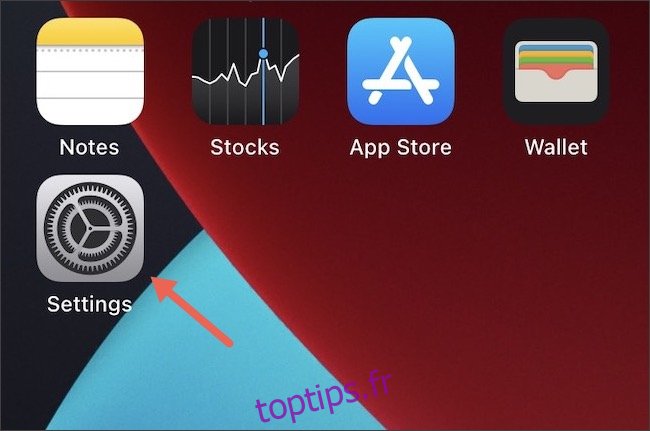
Dans les réglages, sélectionnez la section « Bluetooth ».
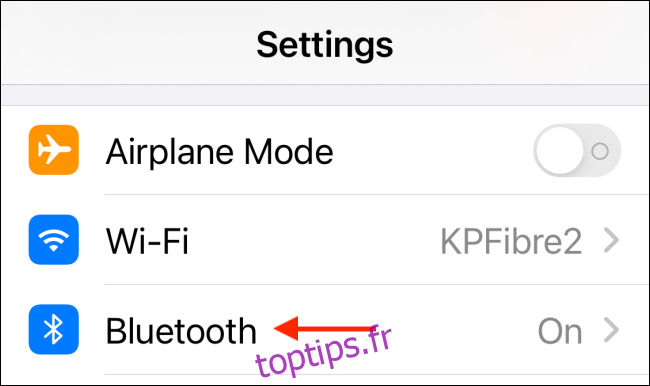
Repérez vos AirPods dans la liste et appuyez sur le petit symbole « i » à droite de leur nom.

Ici, choisissez l’option « Se connecter à cet iPhone » ou « Se connecter à cet iPad », selon l’appareil que vous utilisez.
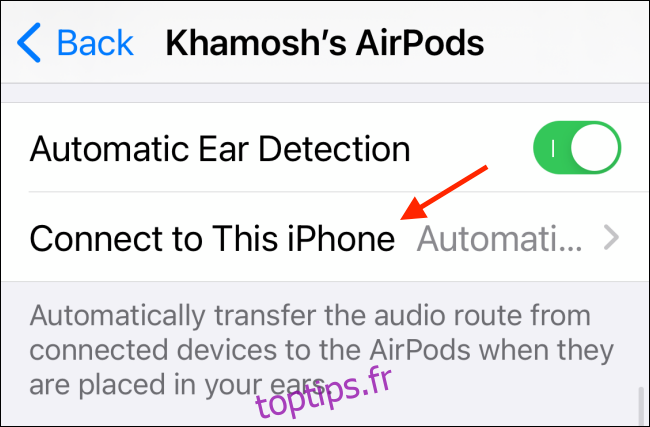
Dans cette section, sélectionnez l’option « Lors de la dernière connexion à cet iPhone » ou « Lors de la dernière connexion à cet iPad ».
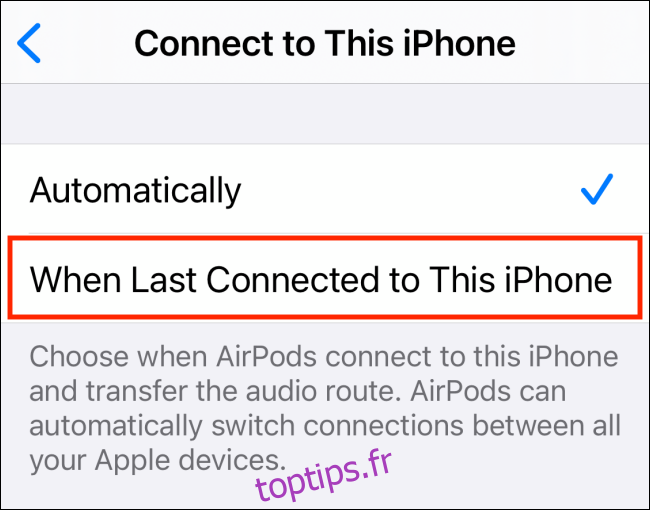
La fonction de basculement automatique pour ces AirPods est maintenant désactivée. Répétez cette procédure sur votre iPad.
Comment basculer manuellement d’appareil
Le changement manuel entre votre iPhone et votre iPad reste possible via le Centre de contrôle. Glissez votre doigt depuis le coin supérieur droit de votre iPhone ou iPad pour ouvrir le Centre de contrôle.
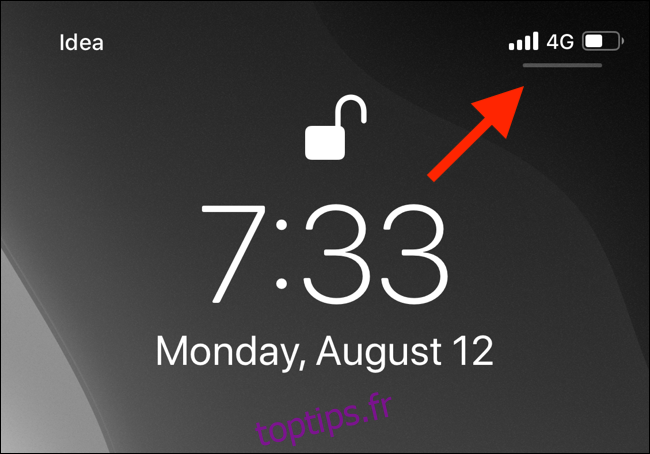
Appuyez sur la petite icône « AirPlay » pour afficher la liste des appareils disponibles.

Sélectionnez ensuite vos AirPods pour y connecter votre audio.
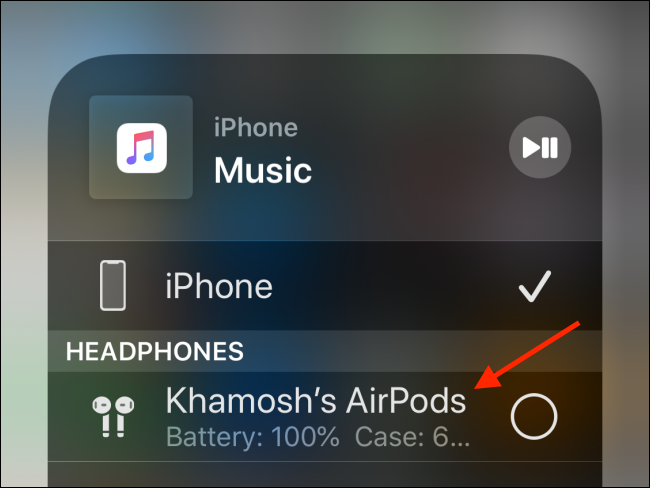
Ce processus peut être accéléré avec des raccourcis et des applications tierces sur Mac. Pour plus de détails, consultez notre guide complet sur le basculement manuel des AirPods entre iPhone, iPad et Mac.